Maison >Tutoriel système >Série Windows >Comment supprimer le clavier anglais Win10 ? Comment supprimer le clavier anglais Win10
Comment supprimer le clavier anglais Win10 ? Comment supprimer le clavier anglais Win10
- WBOYWBOYWBOYWBOYWBOYWBOYWBOYWBOYWBOYWBOYWBOYWBOYWBavant
- 2024-02-09 13:30:24968parcourir
L'éditeur PHP Baicao vous présentera comment supprimer le clavier anglais win10. Lorsque vous utilisez le clavier Win10 Eng, vous devez parfois supprimer le contenu saisi, mais en raison des différentes dispositions du clavier, cela peut prêter à confusion. Ne vous inquiétez pas, ce qui suit vous présentera en détail comment supprimer le clavier win10 eng, afin que vous puissiez facilement gérer l'opération de suppression.
Méthode de suppression du clavier Win10 eng
Méthode 1 :
1. Cliquez sur le bouton "Démarrer" de Win10 - cliquez sur l'option "Paramètres" pour l'ouvrir.
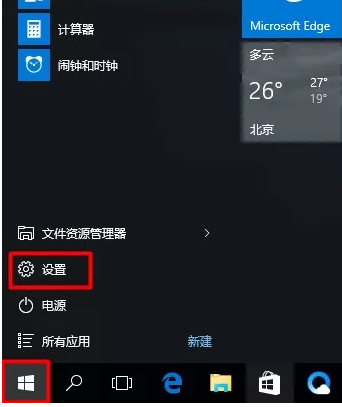
2. Continuez à cliquer sur l'option "Heure et langue" pour l'ouvrir.
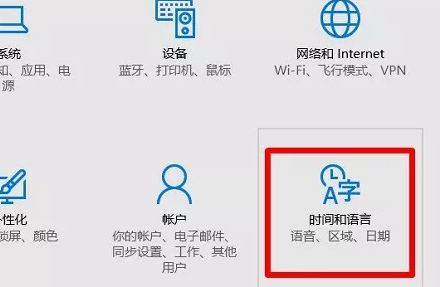
3. Cliquez sur « Région et langue » - puis cliquez sur « Anglais (États-Unis) » - dans les options contextuelles, cliquez sur « Supprimer ».
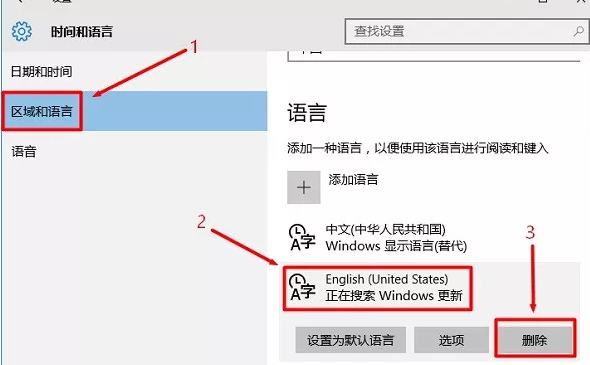
Méthode 2 :
1. Cliquez sur l'icône d'invite de la méthode de saisie dans le coin inférieur droit de Win10 - dans l'interface contextuelle, cliquez sur « Préférences de langue » pour l'ouvrir.
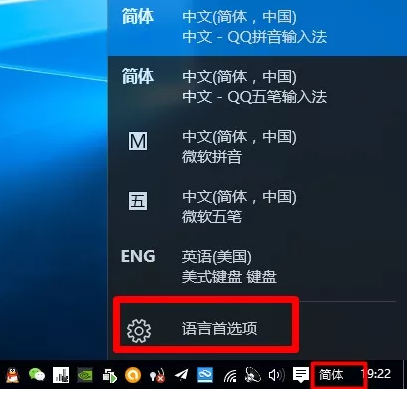
2. Cliquez ensuite d'abord sur "Anglais (États-Unis)" - puis cliquez sur "Supprimer".
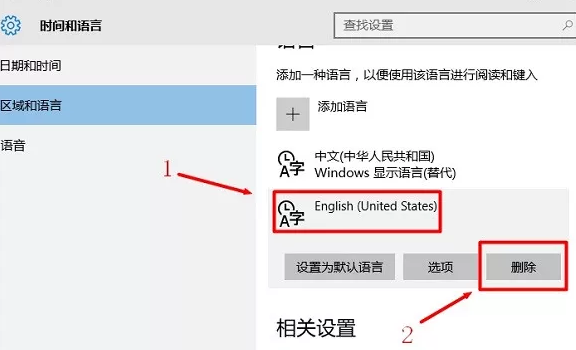
Ce qui précède est le contenu détaillé de. pour plus d'informations, suivez d'autres articles connexes sur le site Web de PHP en chinois!
Articles Liés
Voir plus- Comment résoudre le problème selon lequel Win10 ne peut pas se connecter au serveur proxy
- Que dois-je faire si mon ordinateur Win10 installe toujours automatiquement les logiciels ?
- Comment activer le système win10 sans clé ?
- Comment supprimer la méthode de saisie dans Win10
- Comment configurer Win10 pour maximiser les performances du processeur

